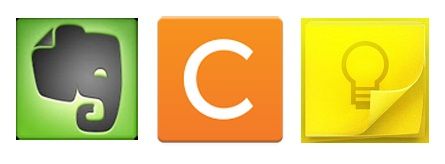
U ovom članku ćemo se baviti usporedbom vrlo korisnih aplikacija za unos zabilješki. Ove aplikacije su naročito korisne kako za poslovne, tako i osobne svrhe te zbog toga ne čudi njihova sve veća i veća popularnost. U tekstu koji slijedi korišteni su screenshotovi Android tableta, no aplikacije su jednako funkcionalne i na smartfonima.
Evernote

Evernote je aplikacija istoimene tvrtke koja se može pronaći gotovo na svim mobilnim/desktop platformama, što uključuje OSX, iOS, Android, Windows, Windows Phone, Blackberry, Symbian (beta) i webOS. Evernote dolazi u dvije verzije – besplatna i premium čija se uporaba i naplaćuje.
Nakon prvog pokretanja aplikacije potrebno je kreirati Evernote račun pomoću kojeg se sinkroniziraju sve zabilješke sa raznih uređaja. Nažalost nije se moguće ulogirati s Googleovim računom što je svakako minus za većinu korisnika.
Pokretanjem aplikacije prikazuje nam se lista svih zabilješki podijeljenih prema vremenu kada su napisane. S lijeve strane nalazi se brzi izbornik koji ima četiri dostupne opcije – opcije za kreiranje nove tekstualne bilješke, fotografske, glasovne bilješke te opciju za dodavanje datoteke sa memorije uređaja tekstualnoj bilješci.
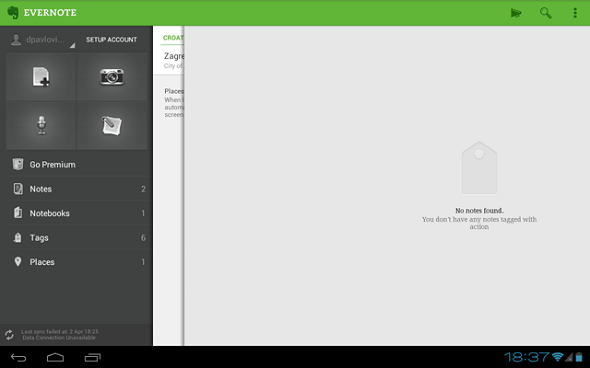
Unos tekstualne bilješke je najjednostavniji te se sastoji od gornje kolone u koju se upisuje naslov i donjeg dijela u koji dolazi glavni sadržaj zabilješke.
Evernote podržava osnovne načine formatiranja teksta, pa su prisutne opcije za bold, italic, underline te mogućnosti kreiranja listi.
Korisna je stvar i todo opcija koja zabilješku pretvara u checklistu.
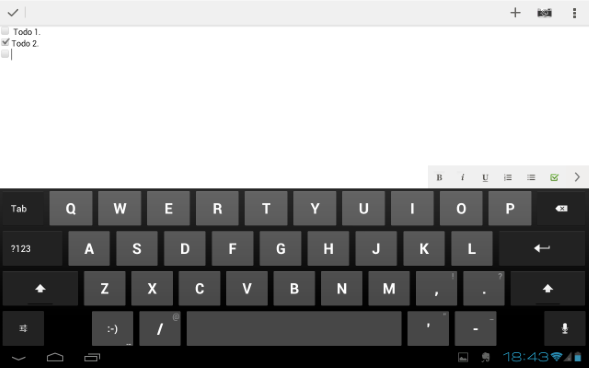
Glasovna bilješka je gotovo identična, osim što je u gornjem desnom kutu prikazan maleni brojač vremena snimanja zvuka.

U slučaju fotografskih bilješki prikazuje nam se Evernotovo sučelje kamere u kojem je moguće mijenjati scenske načine i postavke flasha, ali nažalost nije moguće fokusirati prije nego se stisne tipka za okidanje. Zbog toga se prije snimanja niti ne može znati kakve će fotografije ispasti – posebno u macro modu (prilikom fotografiranja nekog teksta) kada je cijela slika zamućena zbog nemogućnosti fokusiranja.
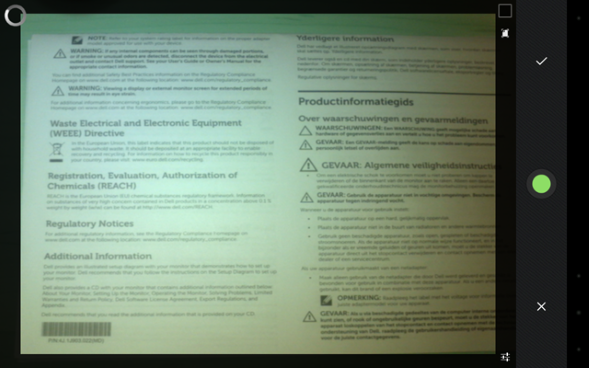
Sve zabilješke je moguće filtrirati prema mjestu gdje su upisane (u slučaju da je GPS uređaja omogućen) ili prema dostupnim tagovima.
Također se i sve upisane zabilješke se mogu sinkronizirati sa Evernote računom - automatski (omogućen je odabir automatske sinkronizacije svakih 15/30/60 minuta ili jednom dnevno) ili ručno koje se kasnije mogu pregledavati u bilo kojoj Evernote aplikaciji ili preko web sučelja.
Bilješke je moguće grupirati u notebooke, odnosno na hrvatskom – bilježnice u kojima se može nalaziti neograničen broj raznih vrsta zabilješki.

Evernote ne dolazi s widgetom, već je potrebno instalirati posebnu aplikaciju – "evernote widget". Ona donosi četiri različita widgeta od kojih su 3 prečaci za dodavanje bilješki i ostalih funkcija.
Zadnji widget osim prečaca prikazuje i posljednje pregledanu bilješku te dvije zadnje dodane.
Besplatnom verzijom aplikacije korisnicima je dostupno 60 MB prostora, dok je u Premium varijanti aplikacije dostupno nekoliko naprednih opcija – napredna sigurnost, pretraživanje teksta u pridodanim datotekama, mogućnost da i drugi korisnici uređuju iste bilješke i 1 GB prostora.
Sve u svemu, robusna aplikacija, a obzirom na namjenu možda malo prekomplicirana za uporabu.
Catch
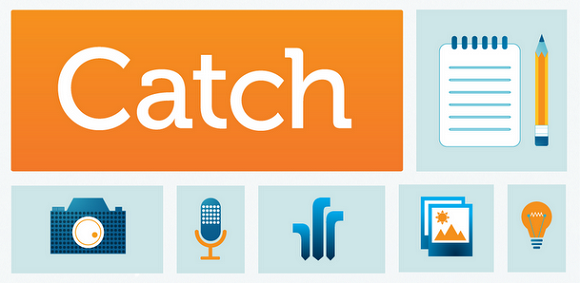
Pokretanjem Catcha ugodno iznenađuje mogućnost izrade novog računa ili logiranje s Facebook ili Google računom, a kao dodatak tu je i opcija za probu aplikacije bez računa.
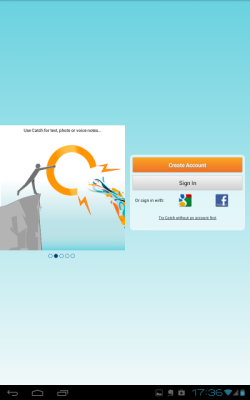
Ulaskom u glavno sučelje aplikacije, na lijevoj strani nam se prikazuju naslovi i kraći uvodni tekst svih bilješki, a odabirom neke od njih desna strana tu bilješku i prikazuje.
Ono što je kod Evernotea notebook, to je kod Catcha stream. Odabirom gornjeg padajućeg menija moguće je filtrirati listu prema željenim streamovima, a znakom „plus“ omogućeno je i dodavanje neograničenog broja istih.

U gornjem meniju nalaze se prečaci za kreiranje tekstualnih, slikovnih i audio zabilješki.
Sama forma za unos je slična kao i kod Evernota uz nemogućnost formatiranja teksta ili unosa naslova zabilješke. No, Catchov adut je u jednostavnosti dodavanja oznaka.
Tako je potrebno samo upisati # prije neke riječi čime ona automatski postaje oznaka (tag).
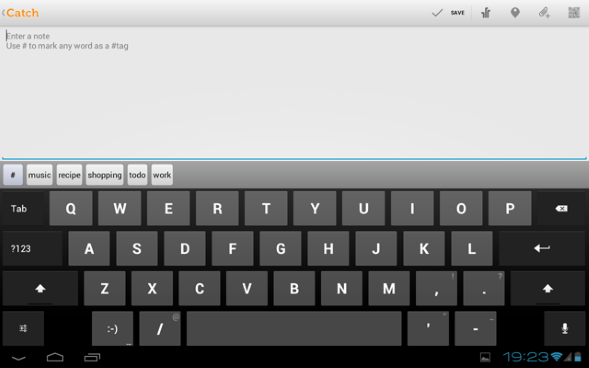
U samu zabilješku moguće je dodati fotografiju iz galerije, snimiti novu (s aplikacijom kamere koja dolazi s uređajem), snimiti glasovnu zabilješku ili dodati podsjetnik. Podsjetniku se može postavljati datum i vrijeme kada će vas Catch podsjetiti na određenu zabilješku.
Bilješci je moguće dodijeliti geo lokaciju ili informacije o nekom kupovnom proizvodu koje se mogu dohvatiti pomoću bar koda i eksterne aplikacije (Barcode scanner).
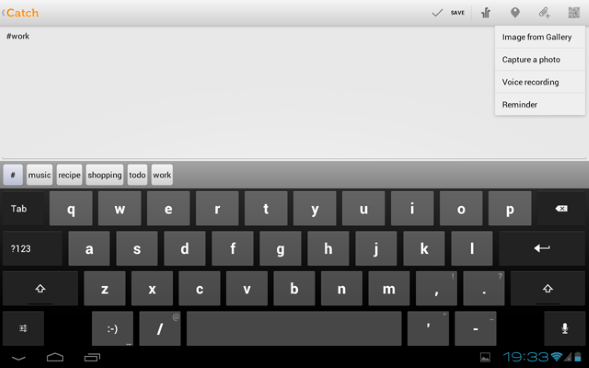
Uz Catch su dostupna i dva widgeta. Prvi pomoću kojeg je na lak način moguće dodati nove bilješke, a drugi koji prikazuje listu bilješki s određenim tagom.
Sinkronizacija bilješki se može izvršavati automatski ili ručno, a sadržaj je moguće pregledavati na aplikacijama za iPhone, iPad ili u web sučelju.
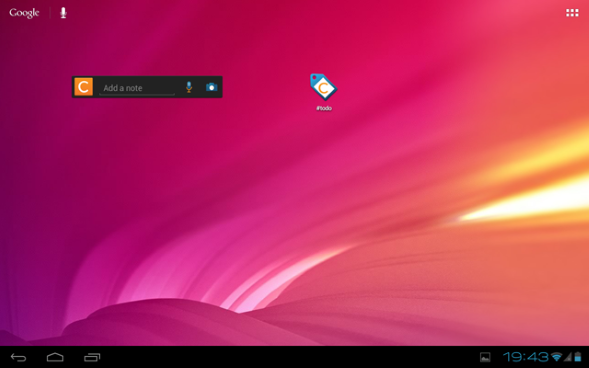
Catch kao i Evernote dolazi u dvije verzije – besplatni i Pro. Pro nudi mogućnost dodavanja PDF-ova i ostalih Office dokumenata zabilješkama, 1 GB prostora i do 50 privatnih i dijeljenih streamova. Besplatna varijanta ograničena je na 3 streama (5 s Catch računom) i na 70 MB novog sadržaja svaki mjesec.
Aplikacija je dostupna na iOS i Android platformama.
Google Keep
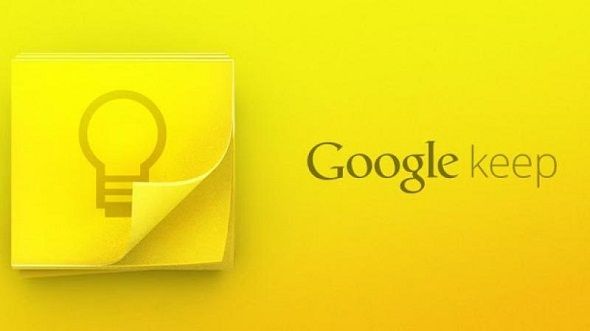
Google Keep je nedavno predstavljena aplikacija kojom Google širi svoju lepezu servisa i na ovo područje. Aplikacija koja u poznatoj Googleovoj filozofiji donosi minimalističko, a opet iznimno funkcionalno sučelje svakako najbolje izgleda.
Ulaskom u aplikaciju nije potrebno kreirati nikakav račun, jer se ovaj servis sinkronizira sa glavnim Google mailom na Android uređaju.
Keep se sastoji od početne stranice na kojima se nalaze sve zabilješke u obliku post-it poruka. Prikaz je moguće promijeniti u jedan stupac, no nekako mi se puno više sviđa u više stupaca.
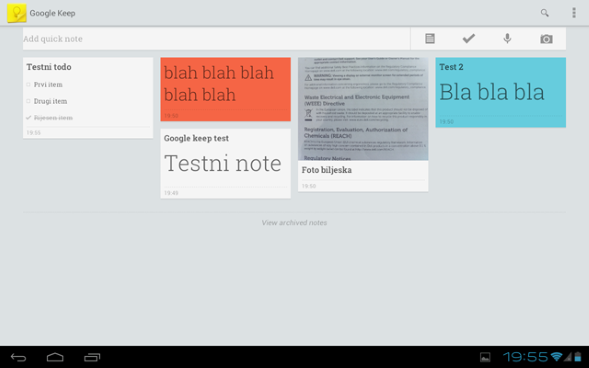
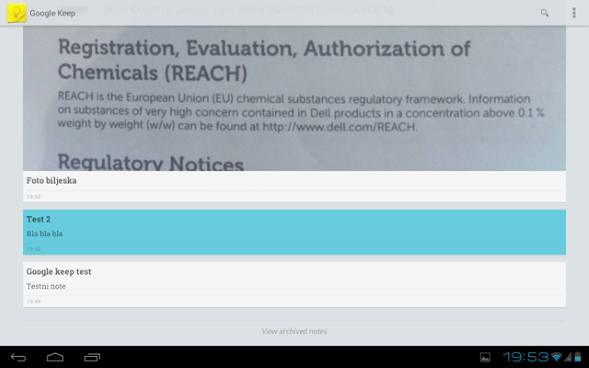
Swipanjem lijevo, odnosno desno moguće je arhivirati bilješke, a dugim pritiskom na neku od njih omogućeno je i razmještanje.
U gornjem dijelu aplikacije nalazi se polje za unos brze bilješke i tipke za unos tekstualne, todo (lista zadaća), audio i slikovne bilješke. Glasovne bilješke se unose pomoću Google voice servisa što nažalost ima nekoliko nedostataka. Prvo je što naše govorno područje nije podržano i ako bilješku ne diktirate na engleskom ovu opciju možete prekrižiti. Drugi nedostatak je što je nemoguće snimiti primjerice nekakvu glazbu ili bilo kakvu drugu zvučnu kulisu – zbog toga što Google voice analizira glasovnu snimku te ju pretvara u tekst. Srećom, Google se na sličnu stvar nije odlučio i u foto bilješkama, pa je snimljena fotografija jednostavno – fotografija, uz naravno mogućnost dodavanja teksta. Keep nema mogućnost formatiranja teksta bilješke, ali je svaku bilješku moguće dijeliti pomoću e-maila, Bluetootha i slično. Također, Keep za razliku od prethodno opisanih aplikacija nema mogućnost dodjeljivanja tagova, ali je zato tu odabir boja za svaku bilješku.

Keep se sinkronizira automatski (u slučaju da je sinkronizacija Android uređaja uključena) te je bilješke moguće vidjeti u pregledniku na računalo gdje morate biti prijavljeni u svoj Google račun.
Dostupna su dva widgeta – jedan kao skup prečaca, a drugi kao widget izmjenjive veličine u kojem se prikazuju sve bilješke.
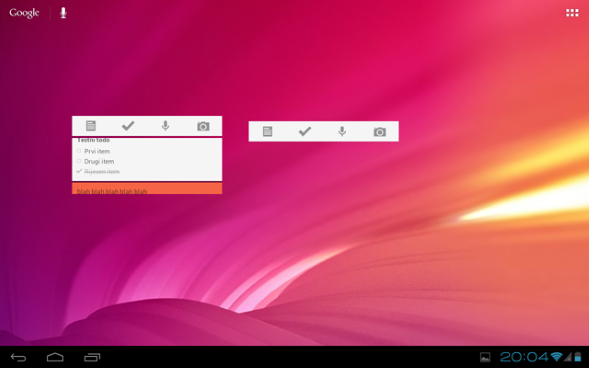
Bez obzira što Keep nema naprednijih funkcija, u usporedbi s konkurencijom svakako mi je prvi izbor u aplikacijama za bilješke. Taj nedostatak nadoknađuje jednostavnošću sučelja i jednostavnim načinom uporabe, pa ovu aplikaciju toplo preporučam.
Google Keep je u ovom trenutku dostupan samo na Android platformi i spomenutom web sučelju, ali vjerujemo da će Gooogle ovaj servis ubrzo ponuditi i na iOS-u.












